ضبط فیلم در تلویزیون هوشمند سونی یکی از موضوعاتی است که کاربران بسیاری در جستجوی آن هستند، زیرا این قابلیت به آن ها اجازه میدهد تا برنامههای تلویزیونی مورد علاقه خود را برای تماشا در زمان دلخواه ذخیره کنند. برای ضبط فیلم در تلویزیون سونی، معمولاً نیاز به یک فلش USB یا هارد اکسترنال است که به درگاه USB دستگاه متصل میشود.
پس از اتصال، تلویزیون دستگاه ذخیرهسازی را شناسایی کرده و گزینه ضبط فعال میشود. در برخی مدلها، قابلیت TimeShift نیز فعال است که به شما امکان میدهد هنگام تماشای برنامه زنده، آن را متوقف کرده و بعداً ادامه دهید. در این مقاله به صورت گام به گام نحوه ضبط فیلم از تلویزیون هوشمند سونی، تنظیمات لازم و رفع مشکلات رایج را بررسی خواهیم کرد.
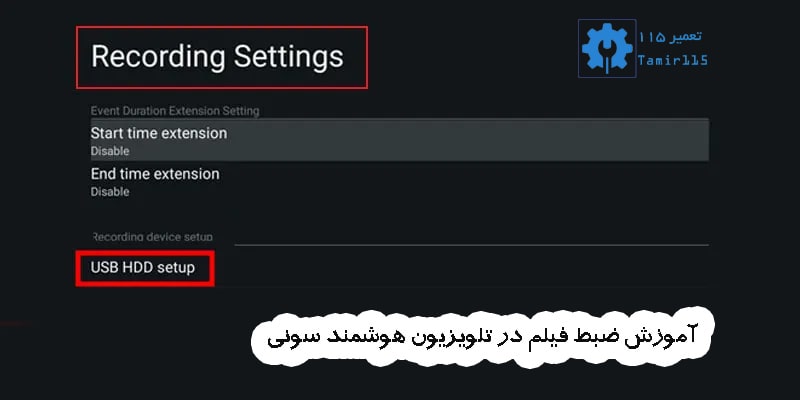
چگونه از تلویزیون سونی فیلم ضبط کنیم؟
برای پاسخ به این سوال که چگونه از تلویزیون سونی فیلم ضبط کنیم؟ ، باید با مراحل و قابلیتهای مدلهای مختلف این تلویزیون آشنا باشید. بسیاری از تلویزیونهای هوشمند سونی امکان ضبط برنامههای زنده تلویزیونی را از طریق اتصال یک فلش مموری یا هارد اکسترنال به درگاه USB فراهم میکنند.
پس از اتصال، با فشردن دکمه ضبط (REC) روی ریموت کنترل یا استفاده از منوی راهنمای برنامهها (EPG)، میتوانید فیلم یا برنامه مورد نظر خود را ذخیره نمایید. ضبط فیلم در تلویزیون سونی نه تنها به شما این امکان را میدهد که برنامههای محبوبتان را از دست ندهید، بلکه قابلیتهایی مانند ضبط زمان بندی شده و توقف و ادامه پخش (TimeShift) نیز در بسیاری از مدلها وجود دارد.
نحوه ضبط فیلم از تلویزیون سونی
نحوه ضبط فیلم از تلویزیون سونی با استفاده از فلش USB یا هارد اکسترنال، یکی از بهترین روش ها برای ذخیره برنامه های تلویزیونی مورد علاقه شماست. ضبط برنامه تلویزیونی در تلویزیون سونی یکی از امکانات کاربردی این دستگاههای هوشمند است که به کاربران اجازه میدهد برنامههای تلویزیونی مورد علاقه خود را با استفاده از فلش USB یا هارد اکسترنال ذخیره کنند.
با فعال سازی قابلیت ضبط و استفاده از گزینههای موجود در منوی برنامهها یا دکمه Record روی ریموت کنترل، میتوان به راحتی فیلمها را ضبط و در زمان دلخواه تماشا کرد. این ویژگی برای افرادی که زمان محدودی برای تماشای زنده دارند بسیار مفید و قابل استفاده است. در ادامه مراحل ضبط فیلم در تلویزیون سونی را به طور کامل توضیح دادیم:
- مرحله ۱: بررسی قابلیت ضبط در مدل تلویزیون سونی
قبل از شروع ضبط، مطمئن شوید که مدل تلویزیون شما از قابلیت ضبط پشتیبانی میکند. برخی از مدلهای Sony Bravia و تلویزیونهای دارای سیستم عامل Android TV یا Google TV این قابلیت را دارند. برای اطمینان، میتوانید دفترچه راهنمای مدل تلویزیون یا مشخصات فنی آن را در سایت سونی بررسی کنید.
- مرحله ۲: تهیه حافظه USB یا هارد اکسترنال مناسب
برای ضبط فیلم از تلویزیون سونی نیاز به یک حافظه خارجی دارید. تلویزیون برای ذخیره و نگهداری فایلهای ضبطشده، باید یک USB یا HDD (هارد اکسترنال) به آن متصل شود. نکات مهم:
- حافظه باید حداقل 32 گیگابایت ظرفیت داشته باشد.
- بهتر است از حافظه با فرمت FAT32 یا exFAT استفاده شود.
- در برخی موارد، تلویزیون هنگام اولین اتصال، حافظه را فرمت میکند، بنابراین فایلهای مهم را از قبل پشتیبان بگیرید.
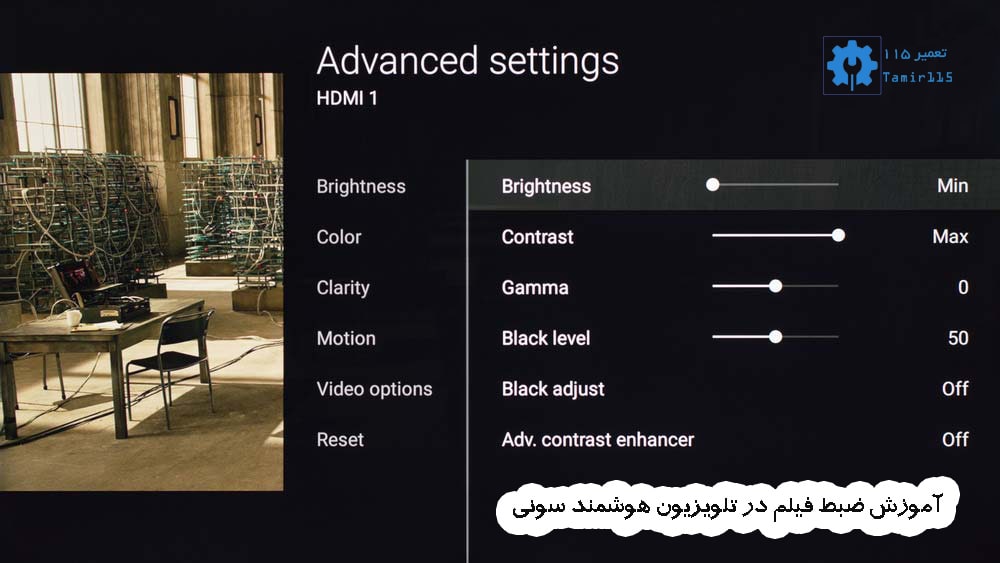
- مرحله ۳: اتصال USB به تلویزیون سونی
درگاه USB تلویزیون را پیدا کرده و فلش مموری یا هارد اکسترنال را به آن وصل کنید. پس از اتصال، پیامی روی صفحه ظاهر میشود و از شما میخواهد دستگاه را برای ضبط آماده سازی یا فرمت کنید.
- مرحله ۴: فعالسازی قابلیت ضبط (USB HDD Registration)
در برخی مدلها مانند Bravia، باید حافظه خارجی را به عنوان دستگاه ضبط ثبت کنید. مسیر زیر را دنبال کنید:
Home > Settings > Recording Setup > USB HDD Registration
- مرحله ۵: انتخاب برنامه برای ضبط
برای ضبط فیلم در تلویزیون سونی میتوانید دو روش استفاده کنید:
- ضبط دستی(Manual Record) :
در حین پخش برنامه زنده، دکمه REC یا Record را روی کنترل بزنید تا برنامه شروع به ضبط کند.
ضبط زمان بندی شده:
از منوی راهنمای برنامهها (EPG) استفاده کنید. برنامه مورد نظر را انتخاب کرده و گزینه ضبط را فعال کنید تا تلویزیون در زمان مشخص، برنامه را ضبط کند.
- مرحله ۶: مدیریت فایل های ضبط شده
پس از ضبط، میتوانید به فایل های ضبط شده دسترسی داشته باشید. برای این کار:
Home > Recordings > Recorded Title List
در این بخش لیست کامل فیلم ها و برنامه هایی که ضبط کرده اید نمایش داده می شود و می توانید آن ها را پخش، حذف یا مدیریت کنید.

